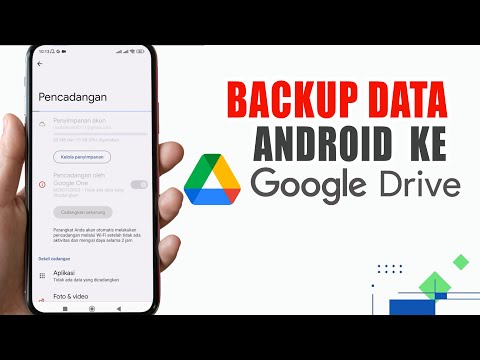WikiHow ini mengajar anda bagaimana menjadikan ahli kumpulan sebagai pentadbir dalam sembang kumpulan WhatsApp, menggunakan iPhone atau iPad. Anda mesti menjadi pentadbir dalam kumpulan untuk menjadikan orang lain sebagai pentadbir kumpulan juga.
Langkah-langkah

Langkah 1. Buka WhatsApp Messenger pada iPhone atau iPad anda
Ikon WhatsApp kelihatan seperti belon ucapan hijau dengan telefon putih di dalamnya.

Langkah 2. Ketik tab Sembang
Butang ini kelihatan seperti dua belon ucapan di sebelah Tetapan ikon di sudut kanan bawah skrin anda.
Sekiranya WhatsApp membuka perbualan sembang sebelumnya, ketik butang kembali di sudut kiri atas untuk kembali ke Sembang

Langkah 3. Ketik sembang kumpulan
Cari sembang kumpulan yang ingin diedit dan ketuk untuk membukanya di skrin penuh.

Langkah 4. Ketik nama kumpulan
Nama kumpulan akan berada di bahagian atas skrin anda di sebelah foto kumpulan. Mengetuknya akan membuka Maklumat Kumpulan halaman untuk kumpulan ini.

Langkah 5. Tatal ke bahagian "PESERTA"
Di sini anda akan melihat senarai semua pentadbir dan ahli dalam perbualan sembang kumpulan ini.
- Anda akan melihat petunjuk "pentadbir kumpulan" berwarna merah di sebelah semua pentadbir.
- Tidak ada sekatan pada jumlah pentadbir yang boleh dimiliki oleh sembang kumpulan. Semua peserta boleh dijadikan pentadbir dalam satu kumpulan.

Langkah 6. Ketik ahli kumpulan dari senarai
Ini akan memunculkan menu pilihan untuk menyunting atau berinteraksi dengan pengguna ini.

Langkah 7. Pilih Buat Pentadbir Kumpulan
Pilihan ini akan berada di bahagian bawah menu pop timbul di atas Alih keluar pengguna pilihan. Ini akan menjadikan pengguna ini sebagai pentadbir kumpulan dalam sembang ini.